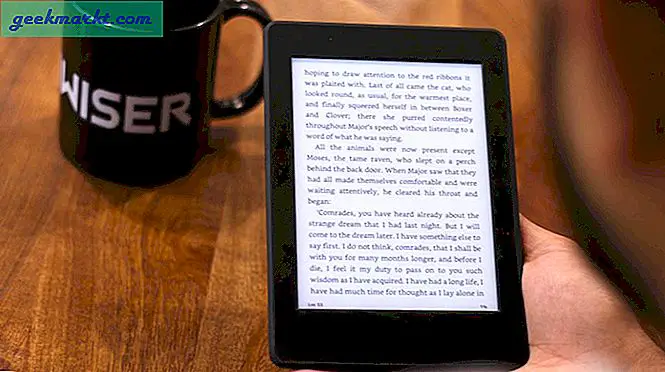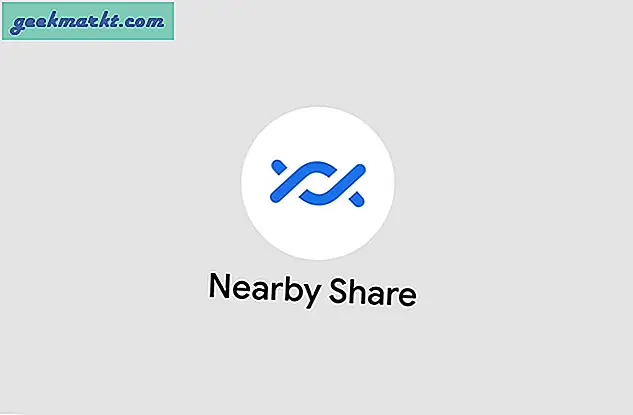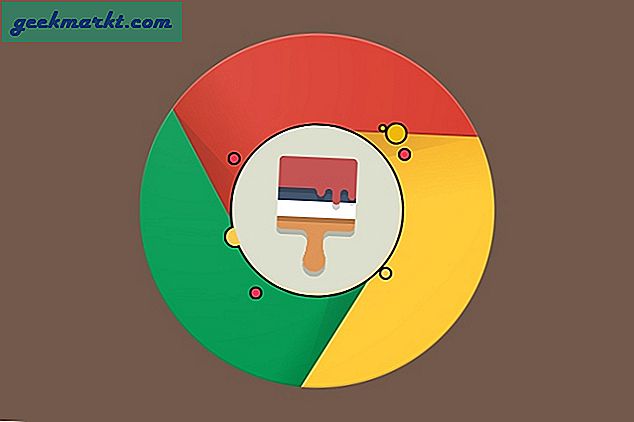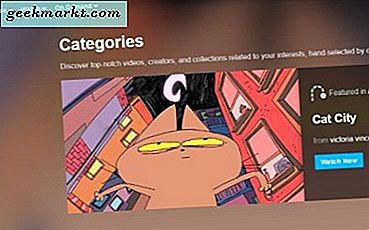Jeg købte for nylig ASUS Chromebook Flip C101 som min rejsekammerat. Og siden dag ét brugte jeg webbrowseren til at se Netflix. Selvom jeg ikke havde problemer med at streame Netflix fra browseren, snublede jeg for nylig over Netflix officielle app på Chromebook. Det viser sig, at Netflix Android-appen tilbyder meget bedre seeroplevelse over browseren, og ikke kun det, du kan også downloade film og tv-shows og se amerikansk Netflix med en VPN. Lyder sjovt? Lad os se, hvordan man gør det.
Læs: Arbejder Airpods med Chromebooks? Ja, men det er ikke perfekt
Før du starter, hvis du kører en tidlig generation af Chromebook, skal du sørge for at opdatere den først, ellers afspiller den ikke Netflix problemfrit. For at opdatere din Chromebook skal du åbne Google Chrome-browseren, trykke på skruenøgleikonet øverst på skærmen, vælge 'Om Google Chrome' og vælge Kontroller for opdateringer.
Når du har opdateret Chrome, skal du være i stand til at afspille Netflix på din Chrome-browser. Jeg vil dog anbefale dig at installere Netflix Android-appen til tilføjede funktioner som VPN-support og offline downloads.
Næsten meget enhver Chromebook, der blev lanceret efter 2017, understøtter Google Play Butik lige ud af kassen. Men hvis du købte din Chromebook inden 2017, kan du kontrollere, om dine Chromebooks understøtter Android-apps fra dette link.
Hvis du finder din Chromebook på listen, men stadig ikke kan finde Google Play Butik, skal du aktivere den fra Indstillingerne. For at gøre det skal du først opdatere din Chromebook ved hjælp af de trin, jeg viste dig i begyndelsen af artiklen. Når din Chromebook er opdateret, skal du derefter gå til statusområdet og vælge Indstillinger tandhjul. Gå tilGoogle Play Butik sektion og tjekAktivér Google Play Butik på din Chromebook. Accepter Googles servicevilkår. Og du skal kunne bruge appen Google Play Butik nu.
Hvil er let. Følg trinene for at downloade Netflix på Chromebook
1. Åbn Google Play Butik på din Chromebook
2. Søg efter Netflix, og installer appen
3. Når du er installeret, skal du åbne Netflix-appen og logge ind med din konto
4. Tryk derefter på knappen Hent nederst i midten af skærmen
5. Tryk på knappen 'Find noget at downloade' i midten af skærmen \
6. Søg i det show eller den film, du vil downloade
7. Tryk på download-knappen ved siden af den film eller episode, du vil downloade (ligner en pil)
8. For at fjerne elementet fra din downloadliste skal du trykke påslet-knap (ligner et 'x') ved siden af filmen eller showet
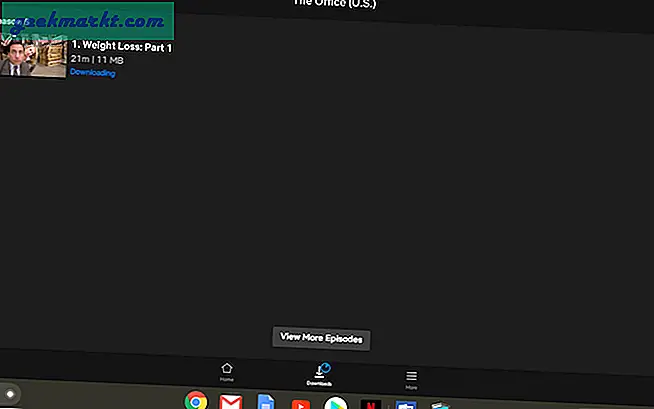
Sådan downloades amerikansk Netflix på Chromebook
Det viser sig, at du også kan bruge selektive VPN-tjenester til at se amerikansk Netflix på Chromebook og endda downloade dem til offline brug. Ikke alle gratis VPN'er fungerer med Netflixdog fungerer få betalte VPN'er som NordVPN, ExpressVPN, Smart DNS Proxy normalt fint. jeg vil anbefale du bekræfter det med kundepræsentanten, før du betaler for VPN-tjenesten.
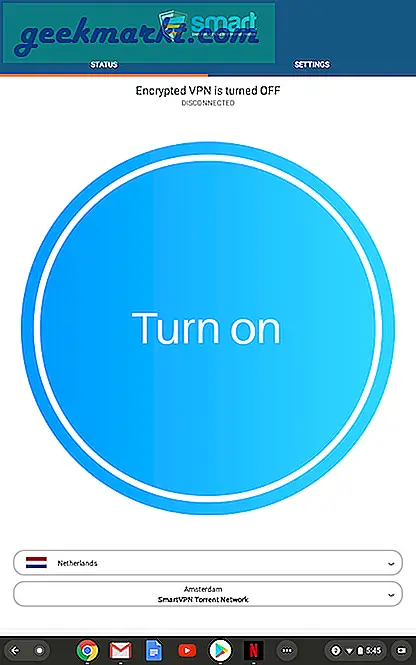
Jeg brugte Smart DNS Proxy VPN-appen fra Google Play Butik og prøvede et par VPN-servere, og inden for få forsøg fungerer det for mig. Jeg var i stand til at se amerikansk Netflix (for at være præcis 'The Office US') på Chromebook. Og ikke kun det, jeg var endda i stand til at downloade episoderne til offline brug.
Netflix-proxyfejl
Hvis du støder på en Netflix-proxyserver eller VPN-fejl, skal du blot afinstallere Netflix-appen og geninstallere den fra Google Play-butikken med din Smart DNS Proxy VPN-server tændt. Dette får Netflix til at tro, at du gennemser fra staterne, du kan krydstjekke, at ved at trykke på tilmeldingsknappen, når appen downloades, hvis du ser Netflix-planerne i USD, er du klar til at gå. Log ind på din konto, mens VPN kører i baggrunden, og du også skal kunne downloade Netflix-shows og se dem.